
iTools(兔子助手) v4.5.1.9 PC版
- 软件授权: 免费软件
- 软件类型: 国产软件
- 软件语言: 简体中文
- 更新时间: 2021-11-25
- 软件评分:
- 软件大小:
- 应用平台: WinXP/Win7/Win8/Win10
软件特点
无需越狱极速下载
无需越狱就可免费。海量正版资源天天更新,热门游戏、社交娱乐、实用软件等,随时随地无线下载。
无需Apple ID 安全可靠
不需要注册帐号,不需要Apple ID,所有上架资源都是官方正版,绿色,无插件,不掺杂任何杂质。
独特功能,修复闪退
iTools(兔子助手)独有的软件闪退修复功能,闪退、弹窗不再烦。
多线程处理,防下载中断
用户可同时对不同软件进行安装、下载、查看详细,非常方便,多任务操作无需单个等待。
手机加速, 流畅运行
iTools(兔子助手)内置内存清理,清除占用内存大,负荷高的应用,让手机瞬间加速,一身轻松!
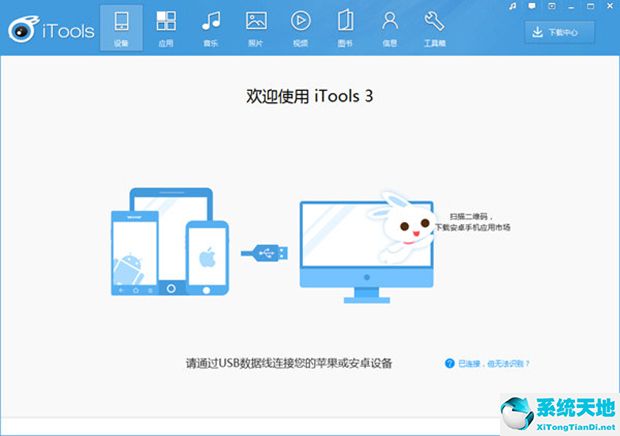
iTools(兔子助手)怎么导入铃声?怎么设置铃声?
1、首先我们需要安装好iTools(兔子助手)软件,然后我们在桌面上找到软件的快捷方式双击打开就可以进入到软件的主界面,接下来我们将手机或者苹果设备用数据线连接到电脑。
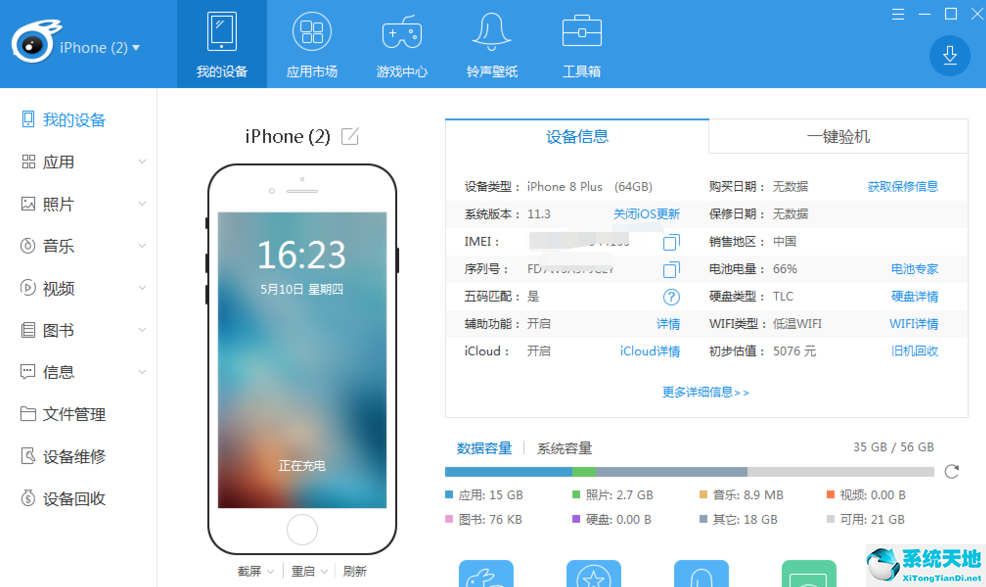
2、我们将苹果设备连接到电脑上以后,iTools(兔子助手)软件会识别到你的苹果设备,接下来我们在软件界面上方点击“音乐”选项,然后再点击界面左侧的“铃声库”,点击完成后我们进入下一步。
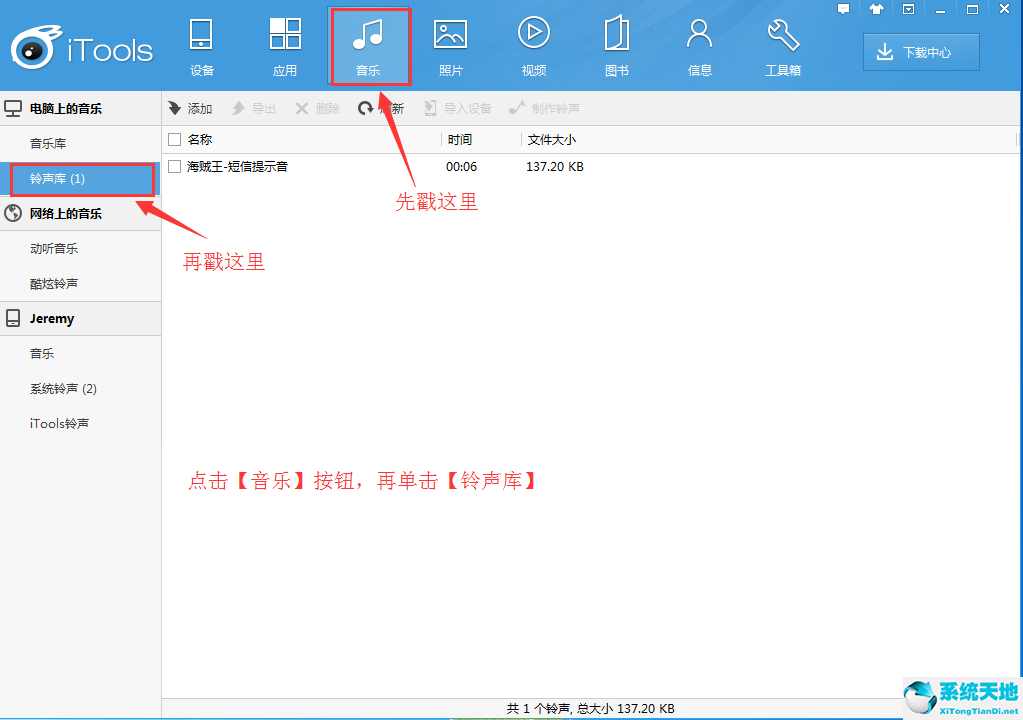
3、接下里我们点击软件界面中的“添加”选项,然后就弹出导入框,我们需要选中要导入的铃声文件。如下图所示。我们选中好铃声文件后,点击导入就可以添加到iTools(兔子助手)软件中了。
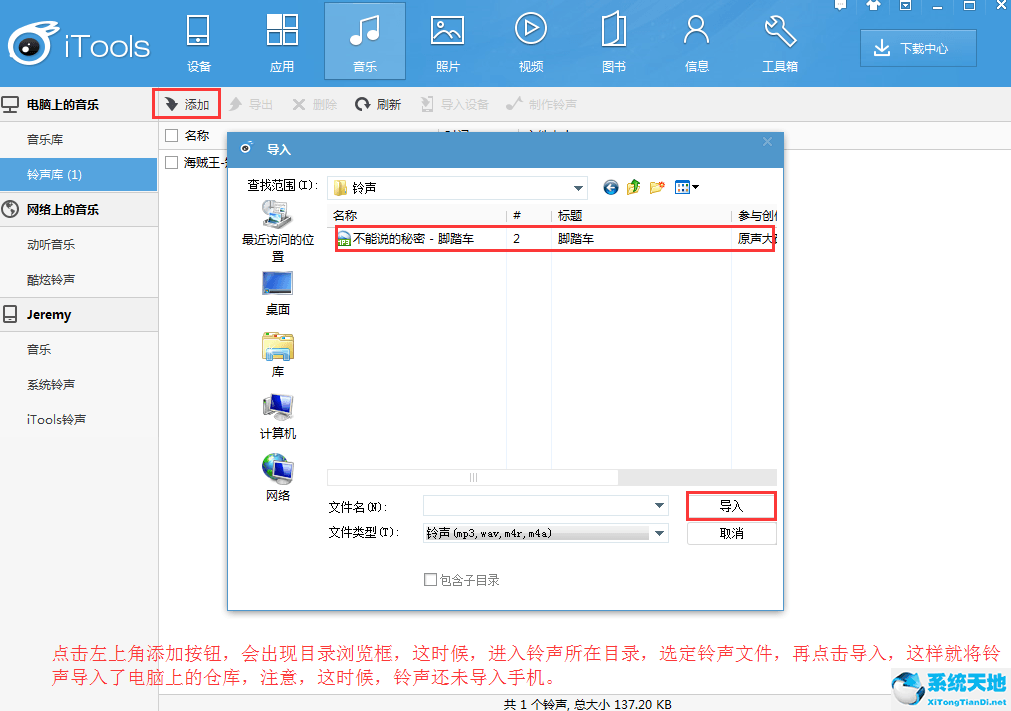
4、接下来我们在铃声库中就可以看到刚刚导入的铃声文件了,我们勾选住导入的铃声文件,然后再点击界面上方的“导入设备”选项,就可以将铃声导入到连接软件的苹果设备中。
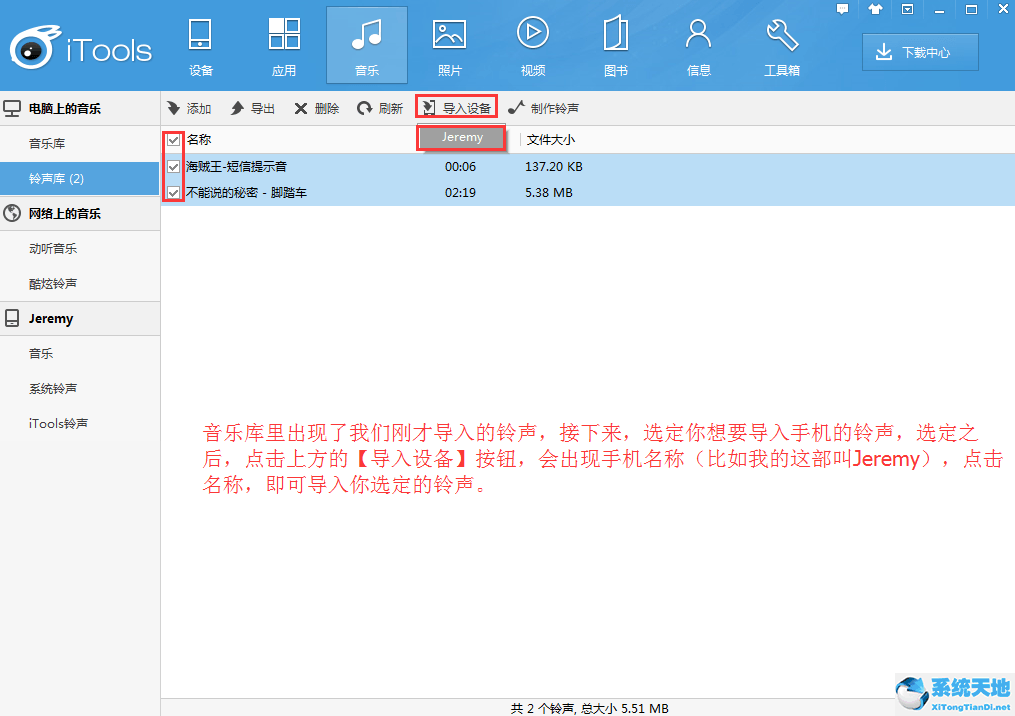
5、不仅如此,iTools(兔子助手)软件还有着丰富的音乐、图片等内容,我们可以点击界面左侧的“酷炫铃声”选项,然后在界面右侧就可以看到很多的铃声文件,我们点击铃声后面的手机图标就可以直接将改铃声导入到手机。
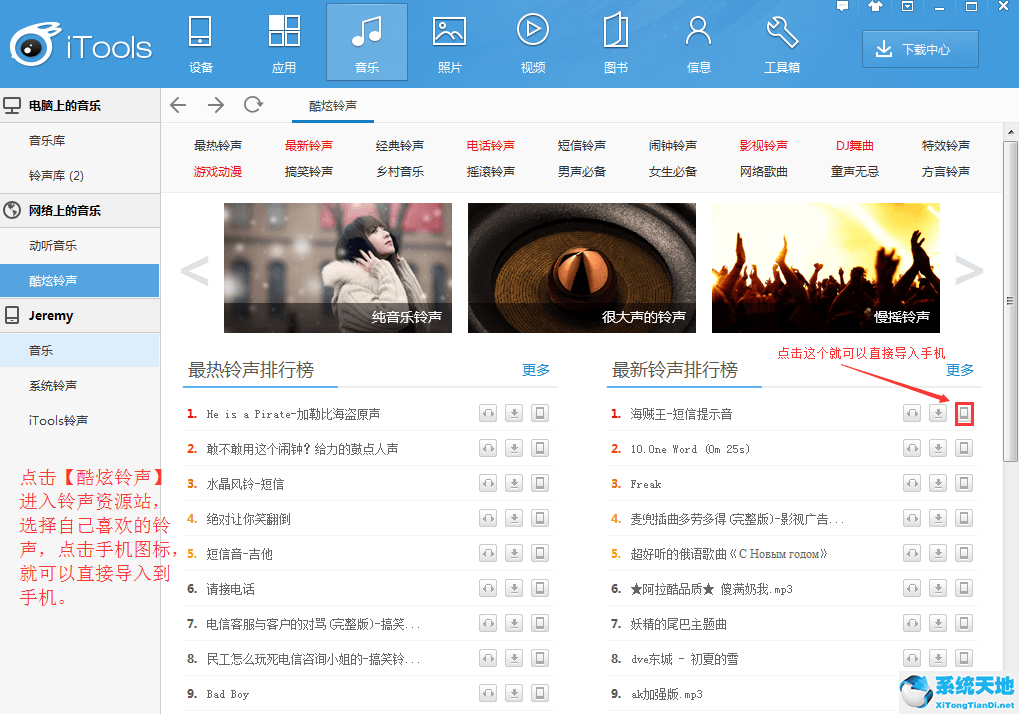
6、我们将需要的铃声文件导入到手机设备后,我们就可以打开手机的铃声设置界面,找到刚刚导入到铃声文件选中作为铃声就可以了。
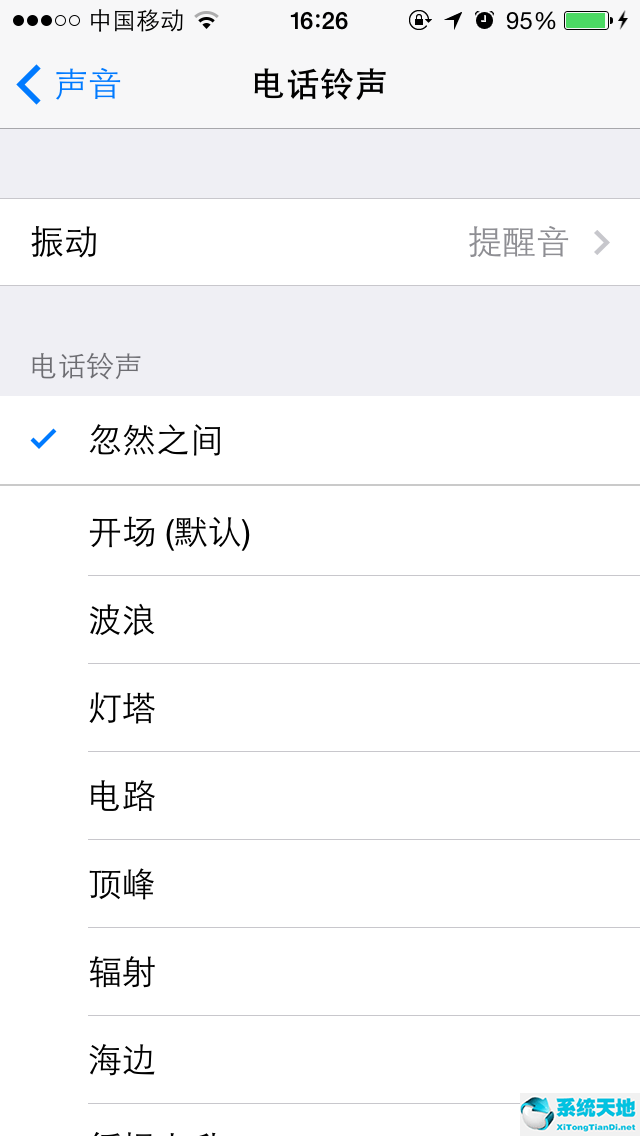




























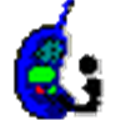







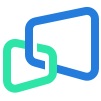


 苏公网安备32032202000432
苏公网安备32032202000432